Cara Memperbaiki “Ada masalah memulai logilda.dll ”di windows 10

- 1673
- 303
- Enrique Purdy
Jika Anda menggunakan perangkat Logitech seperti mouse, keyboard, atau headset, Anda mungkin akhirnya menginstal ekstensi aplikasi yang disebut asisten unduhan logitech di komputer Anda. Itulah yang membuat driver dan perangkat lunak dukungan logitech lainnya tetap mutakhir di Windows 10.
Tetapi jika asisten unduhan Logitech mengalami kesulitan memuat, Anda akan mulai menerima kesalahan Rundll berlabel “Ada masalah awal Logilda.dll ”saat startup komputer. Jika itu terjadi berulang kali, petunjuk di bawah ini harus membantu Anda memperbaiki masalah.
Daftar isi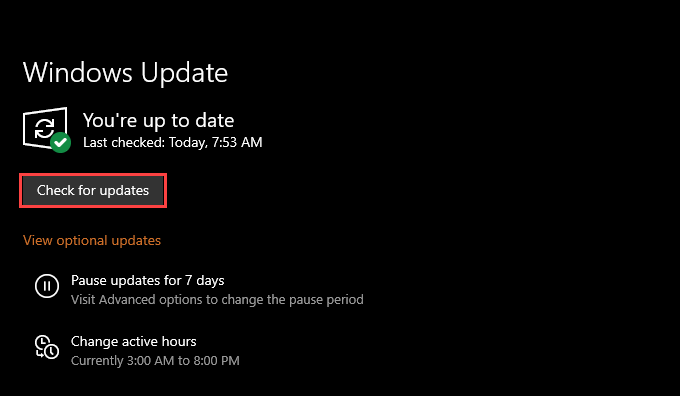
Sebaliknya, pembaruan sistem operasi yang lebih baru juga dapat memecah hal -hal. Jika “ada masalah mulai logilda.Kesalahan DLL ”muncul setelah memperbarui Windows 10, pilih Lihat Riwayat Pembaruan Di dalam layar Pembaruan Windows dan pilih Hapus pembaruan Untuk menghapus pembaruan.
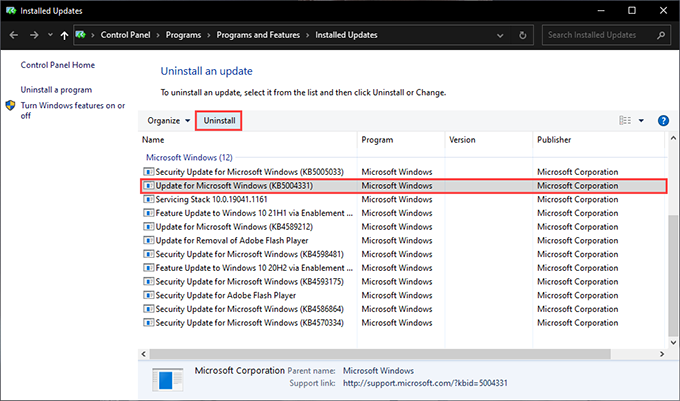
Lakukan pemindaian SFC
Menjalankan Pemeriksa File Sistem (SFC) membantu memperbaiki masalah stabilitas yang menghentikannya dari memuat logilda.File dll, dll (atau perpustakaan dynamic-link) yang selanjutnya meluncurkan asisten unduhan logitech.
Untuk melakukan itu, buka konsol Windows PowerShell yang ditinggikan (klik kanan Awal tombol dan pilih Windows PowerShell (Admin)) dan jalankan perintah berikut:
SFC /SCANNOW
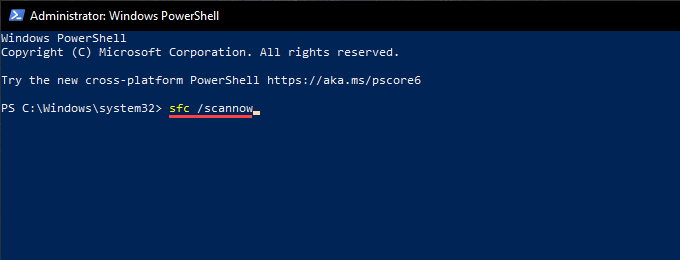
Bersihkan registri sistem
Masalah terkait registri juga dapat mencegah asisten unduhan Logitech memuat di komputer Anda. Namun, Anda dapat memperbaiki entri registri yang sudah ketinggalan zaman atau rusak menggunakan aplikasi pembersihan registri gratis seperti pembersih registri bijak.
Setelah memasang pembersih registri, mulailah dengan melakukan a Memindai dengan seksama untuk kesalahan registri. Kemudian, pilih Membersihkan opsi untuk membiarkan aplikasi memperbaikinya untuk Anda. Seluruh proses seharusnya tidak membutuhkan lebih dari beberapa menit untuk menyelesaikannya.
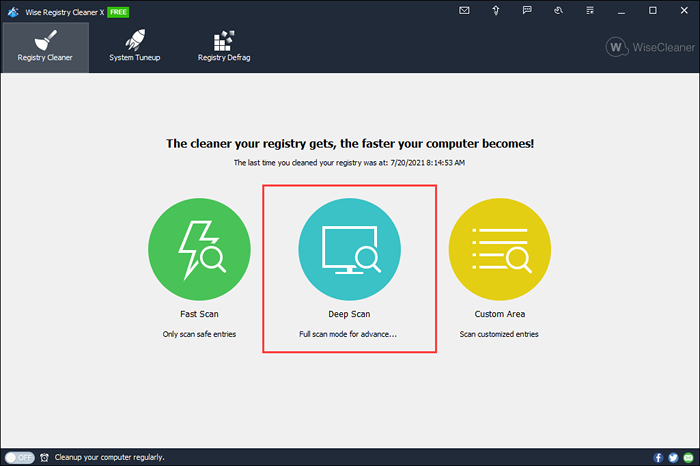
Instal ulang perangkat lunak Logitech
Jika perbaikan di atas tidak membantu, cobalah menginstal ulang perangkat lunak dukungan untuk perangkat Logitech Anda. Itu seharusnya membantu mengesampingkan masalah korupsi file di balik “Ada masalah memulai logilda.DLL ”Kesalahan.
Untuk melakukan itu, buka Awal menu dan pergi ke Pengaturan > Aplikasi > Aplikasi & Fitur. Ikuti itu dengan menghapus semua opsi Logitech Software-Logitech, Logitech Gaming Software, Logitech G Hub, dll.-dari komputer Anda.
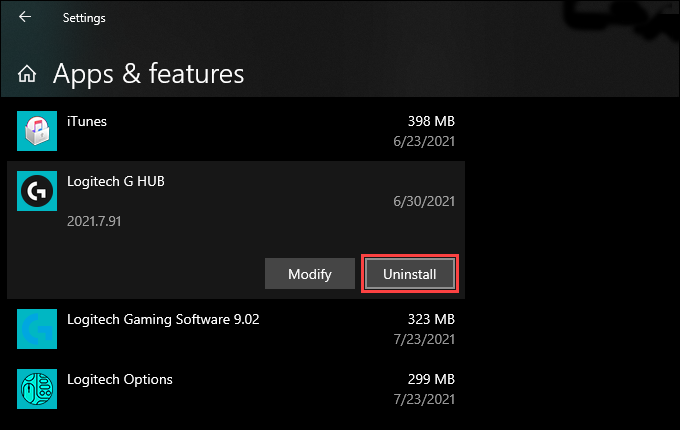
Anda kemudian harus mengunduh dan menginstal ulang versi terbaru dari perangkat lunak dukungan dari Logitech.com.
Nonaktifkan Logitech Download Assistant saat startup
Jika Anda terus mengalami “Ada masalah memulai logilda.kesalahan ", pertimbangkan untuk menonaktifkan asisten unduhan logitech dari memuat saat startup. Sebagian besar perangkat Logitech memerlukan sedikit dukungan driver untuk bekerja dengan benar, dan Anda selalu dapat menginstal pembaruan perangkat lunak dukungan apa pun secara manual.
Jika Anda ingin melanjutkan, mulailah dengan mengemukakan manajer tugas (tekan Ctrl + Menggeser + ESC). Kemudian, pilih Keterangan lebih lanjut dan beralih ke Rintisan tab. Akhirnya, pilih Asisten Unduhan Logitech dari daftar program startup dan pilih Cacat.
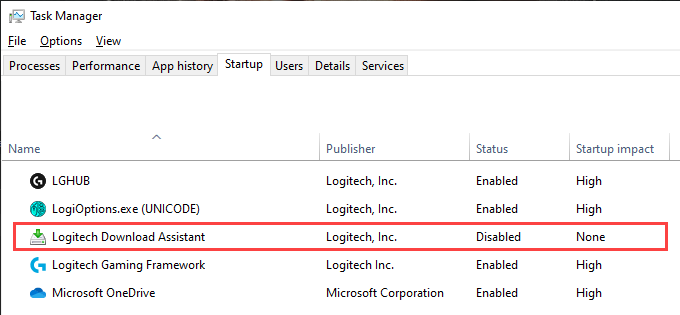
Lakukan Pemulihan Sistem
Jika Anda tidak ingin menonaktifkan asisten unduhan Logitech dari memuat saat startup, Anda mungkin ingin mempertimbangkan untuk melakukan pemulihan sistem di Windows 10 sebagai gantinya. Itu memungkinkan Anda untuk mengembalikan sistem operasi ke masa ketika Anda tidak menemukan “Ada masalah memulai logilda.DLL ”Kesalahan.
Untuk melakukan itu, tekan Windows + R untuk membuka kotak run dan mengeksekusi sysdm.cpl memerintah. Pada kotak Sistem Properties yang muncul, beralih ke Sistem keamanan tab dan pilih Pemulihan sistem. Kemudian, pilih Direkomendasikan Pemulihan > Berikutnya untuk kembali ke titik pemulihan terbaru.
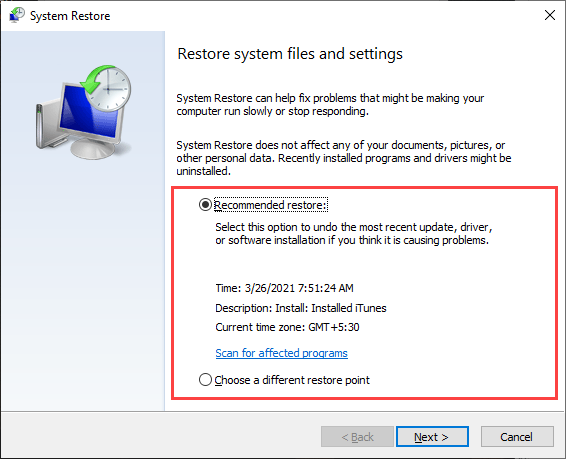
Uninstall Logitech Download Assistant
Jika Anda tidak menggunakan perangkat Logitech apa pun, Anda dapat memilih untuk menghapus asisten unduhan logitech dari komputer Anda. Anda bisa melakukannya dalam tiga langkah.
Langkah 1: Hapus Perangkat Lunak Dukungan Logitech
Pergi ke Awal > Pengaturan > Aplikasi > Aplikasi & Fitur dan menghapus semua perangkat lunak terkait logitech dari komputer Anda. Lalu, restart komputer Anda.
Langkah 2: Hapus logilda.File dll
Buka File Explorer dan kunjungi Disk lokal (c :) > Windows > Sistem32. Ikuti itu dengan menghapus file yang diberi label Logilda.Dll.
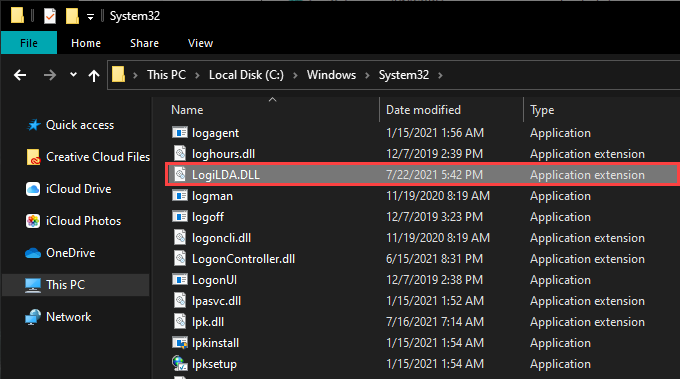
Langkah 3: Hapus Logitech Download Assistant di Device Manager
Klik kanan Awal tombol dan pilih Pengaturan perangkat. Di jendela Device Manager yang muncul, buka Melihat menu dan pilih Tampilkan perangkat tersembunyi. Kemudian, perluas Perangkat input manusia bagian, klik kanan Asisten Unduhan Logitech, dan pilih Menghapus perangkat.
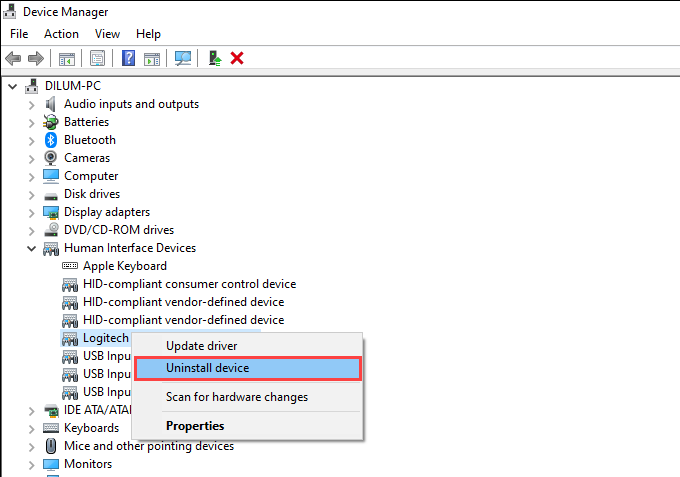
Masalah Mulai Logilda.DLL diperbaiki
Mudah -mudahan, perbaikan di atas membantu, dan Anda tidak melihat “ada masalah mulai logilda.DLL ”kesalahan di komputer Anda lagi.
Tapi misalkan Anda harus menonaktifkan asisten unduhan logitech saat startup. Dalam hal ini, ingatlah bahwa Anda masih dapat memperbarui driver perangkat atau mendukung perangkat lunak untuk produk Logitech Anda secara manual.
- « Memperbaiki tidak dapat mengakses atau melihat folder bersama dari PC Windows 10
- Avast VPN vs. Nordvpn yang lebih baik? »

